
RAM ແມ່ນຫນຶ່ງໃນສ່ວນປະກອບທີ່ສໍາຄັນທີ່ສຸດຂອງຄອມພິວເຕີແລະໂນດບຸກ, ຈາກຄວາມໄວແລະພະລັງຂອງ PC ເອງໂດຍກົງ. ໃນເວລາທີ່ການຊື້ອຸປະກອນດັ່ງກ່າວ, ຜູ້ໃຊ້ທີ່ມີປະສົບການຮູ້ລ່ວງຫນ້າວ່າຄຸນລັກສະນະຫຍັງທີ່ມັນມີ, ແຕ່ມັນສາມາດຊ່ວຍເພີ່ມການປະຕິບັດໄດ້ຫນ້ອຍເປີເຊັນ. ໃນກໍລະນີຫຼາຍທີ່ສຸດ, ການເລັ່ງ RAM ແມ່ນດໍາເນີນໂດຍຜ່ານ BIOS ຫຼື UEFI, ສະນັ້ນດຽວນີ້ມີໂປແກຼມທີ່ຊ່ວຍໃຫ້ທ່ານສາມາດຮັບມືກັບຫນ້າວຽກ. ເຖິງຢ່າງໃດກໍ່ຕາມ, ພວກເຮົາໄດ້ຈັດການທີ່ຈະເລືອກເອົາວິທີແກ້ໄຂທີ່ຫນ້າສົນໃຈບາງຢ່າງທີ່ເຊື່ອມຕໍ່ໂດຍກົງຫຼືໂດຍທາງອ້ອມດ້ວຍການເລັ່ງ. ມັນແມ່ນກ່ຽວກັບພວກມັນທີ່ຈະໄດ້ຮັບການປຶກສາຫາລື.
ເຄື່ອງຄິດໄລ່ dram ຂອງ Ryzen
ທັນທີ, ພວກເຮົາສັງເກດວ່າໂຄງການຄິດໄລ່ແບບ Ryzen ບໍ່ມີຈຸດປະສົງທີ່ຈະຍຶດເອົາ RAM ແລະບໍ່ມີຜົນກະທົບຕໍ່ການກໍານົດເວລາແລະຕົວຊີ້ວັດອື່ນໆ. ຈຸດປະສົງຕົ້ນຕໍຂອງມັນແມ່ນເພື່ອຊ່ວຍໃນການກໍານົດຕົວກໍານົດການທີ່ເຫມາະສົມ. ຜູ້ໃຊ້ຈໍານວນຫຼາຍຜູ້ທີ່ປະທະກັບຄວາມຈໍາເປັນໃນການຫຼຸດຜ່ອນເວລາຫຼືເພີ່ມຄວາມຖີ່, ໃຫ້ຮູ້ວ່າການຄິດໄລ່ທັງຫມົດແມ່ນປະຕິບັດດ້ວຍເຄື່ອງຄິດໄລ່ທໍາມະດາ. ເຖິງຢ່າງໃດກໍ່ຕາມ, ໃນລະຫວ່າງຂະບວນການນີ້, ທ່ານສາມາດອະນຸຍາດໃຫ້ມີຂໍ້ຜິດພາດທີ່ສົ່ງຜົນກະທົບຕໍ່ການດໍາເນີນງານຂອງສ່ວນປະກອບ, ເພາະສະນັ້ນມັນໄດ້ຖືກແນະນໍາໃຫ້ໃຊ້ໂປແກຼມພິເສດ.
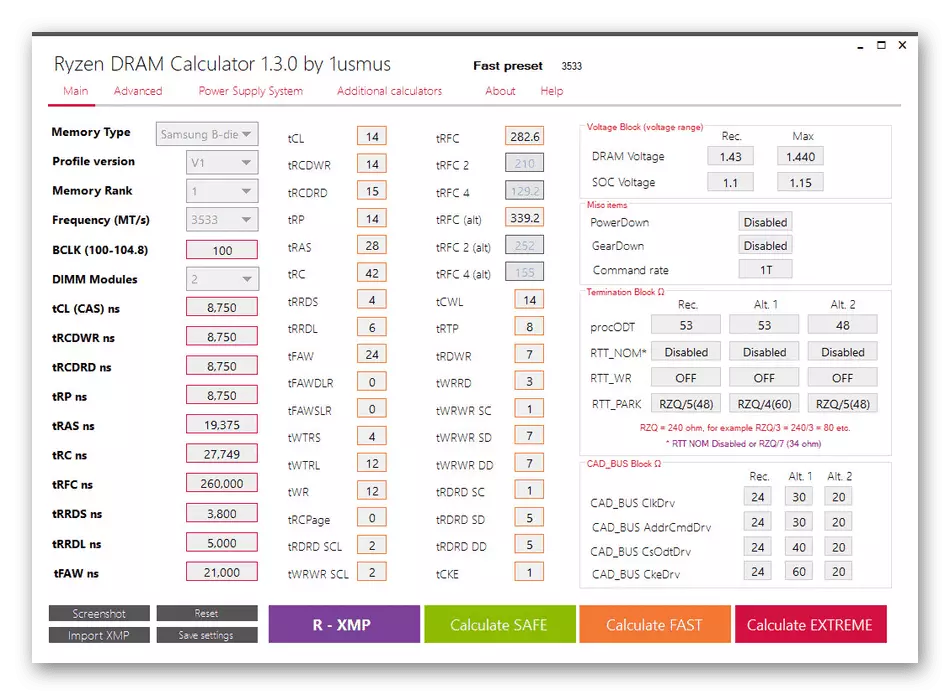
ເຄື່ອງຄິດໄລ່ dram Ryzen ຊ່ວຍໃຫ້ທ່ານສາມາດເລືອກເວລາທີ່ດີທີ່ສຸດ, ຊຸກຍູ້ຄຸນລັກສະນະອື່ນໆຂອງ RAM, ປະເພດແລະຮູບແບບຂອງມັນ. ມັນພຽງພໍສໍາລັບທ່ານທີ່ຈະຕື່ມຂໍ້ມູນໃສ່ແບບຟອມທີ່ເຫມາະສົມແລະເບິ່ງຜົນໄດ້ຮັບ. ແນ່ນອນ, ກ່ອນອື່ນຫມົດ, ທ່ານຕ້ອງໄດ້ເລືອກເອົາການອອກແບບແລະຕົວຫຍໍ້ທັງຫມົດຂອງຕົວຊີ້ວັດ, ເພາະວ່າຖ້າບໍ່ມີມັນ, ມັນກໍ່ເປັນໄປໄດ້ທີ່ຈະປະຕິບັດວຽກງານ. ຫຼັງຈາກນັ້ນທ່ານສາມາດບັນທຶກຄ່າແລະປ່ຽນເປັນການຕັ້ງຄ່າຂອງພວກເຂົາຜ່ານ BIOS ຫຼືໂປແກຼມອື່ນ.
ດາວໂຫລດເຄື່ອງຄິດໄລ່ dram ryzen ຈາກເວັບໄຊທ໌ທາງການ
memset.
Memset ແມ່ນໂປແກຼມ Overclocking ເຕັມຮູບແບບ, ເຊິ່ງຊ່ວຍໃຫ້ທ່ານສາມາດດັດແປງອັດຕາສ່ວນຂອງ RAM ໄດ້ດ້ວຍຕົນເອງ, ປ່ຽນທຸກຄ່າທີ່ມີຢູ່. ພວກເຮົາຈະບໍ່ອາໄສຢູ່ໃນພວກເຂົາແຕ່ລະຄົນ, ເພາະວ່າມື້ນີ້ພວກເຂົາສ້າງພຽງແຕ່ຊອບແວແລະບໍ່ໃຫ້ປື້ມຄູ່ມືລະອຽດສໍາລັບການຕັ້ງສ່ວນປະກອບ. ພວກເຮົາສັງເກດພຽງແຕ່ວ່າໂດຍບໍ່ມີຄວາມຮູ້ທີ່ກ່ຽວຂ້ອງເພື່ອເຂົ້າໃຈ Memset ຈະມີຄວາມຫຍຸ້ງຍາກຫຼາຍແລະມີຜົນກະທົບຕໍ່ຄວາມໄວຂອງ PC ເທົ່ານັ້ນ, ແຕ່ຍັງຢູ່ໃນສະພາບຂອງອຸປະກອນນັ້ນເອງ.

ການຫມູນໃຊ້ທຸກຢ່າງເພື່ອຫຼຸດຜ່ອນເວລາໃນ Memset ແມ່ນຜະລິດຢູ່ໃນປ່ອງຢ້ຽມດຽວ. ມັນຈະໃຊ້ການເລືອກຄຸນຄ່າທີ່ຖືກຕ້ອງໂດຍອັດຕະໂນມັດ, ແລະທ່ານພຽງແຕ່ຈະຕ້ອງຕິດຕັ້ງທີ່ເຫມາະສົມໂດຍໃຊ້ລາຍຊື່ທີ່ບໍ່ເຫມາະສົມ. ຫຼັງຈາກ Restarting ຄອມພິວເຕີ, ການປ່ຽນແປງທັງຫມົດຈະມີຜົນກະທົບແລະໃນເວລາໃດກໍ່ຕາມພວກເຂົາສາມາດກັບຄືນສູ່ສະພາບເດີມຖ້າການຕັ້ງຄ່າຈະບໍ່ຖືກຕ້ອງ. Memset ແມ່ນປະຈຸບັນທັງສອງໄລຍະເວລາຕົ້ນຕໍແລະເພີ່ມເຕີມ, ເກີດຂື້ນໃນແບບ RAM ທີ່ແນ່ນອນເທົ່ານັ້ນ.
ດາວໂຫລດ Memset ຈາກເວັບໄຊທ໌ທາງການ
amd overdrive.
ການເຮັດວຽກຂອງ AMD Overdrive ໄດ້ສຸມໃສ່ໃນເບື້ອງຕົ້ນເທົ່ານັ້ນໃນການເລັ່ງຂອງໂປເຊດເຊີ, ແລະຄວາມເຂົ້າກັນໄດ້ເຕັມທີ່ມີພຽງແຕ່ຮູບແບບທີ່ມີຍີ່ຫໍ້ຈາກບໍລິສັດ. ໃນປັດຈຸບັນສະຖານະການໄດ້ປ່ຽນແປງເລັກນ້ອຍ, ແຕ່ຖ້າຜູ້ວາງແຜນ Intel ຖືກສ້າງຂຶ້ນໃນຄອມພີວເຕີ້, ທ່ານຍັງບໍ່ສາມາດຕິດຕັ້ງ amd Overdrive. ຜູ້ໃຊ້ຜູ້ທີ່ໄດ້ຈັດການເພີ່ມ Software ໃຫ້ກັບລະບົບປະຕິບັດການໄດ້ຮັບຊຸດຫນ້າທີ່ທີ່ຈໍາເປັນທັງຫມົດສໍາລັບຕິດຕາມກວດກາລະບົບແລະການປ່ຽນແປງໃນຕົວຊີ້ວັດສ່ວນປະກອບ. ທິດທາງຕົ້ນຕໍແມ່ນຍັງເຮັດຢູ່ໃນຕົວກໍານົດຂອງ CPU, ແຕ່ວ່າຄວາມລ່າຊ້າຂອງ RAM ກໍ່ສາມາດປັບໄດ້.
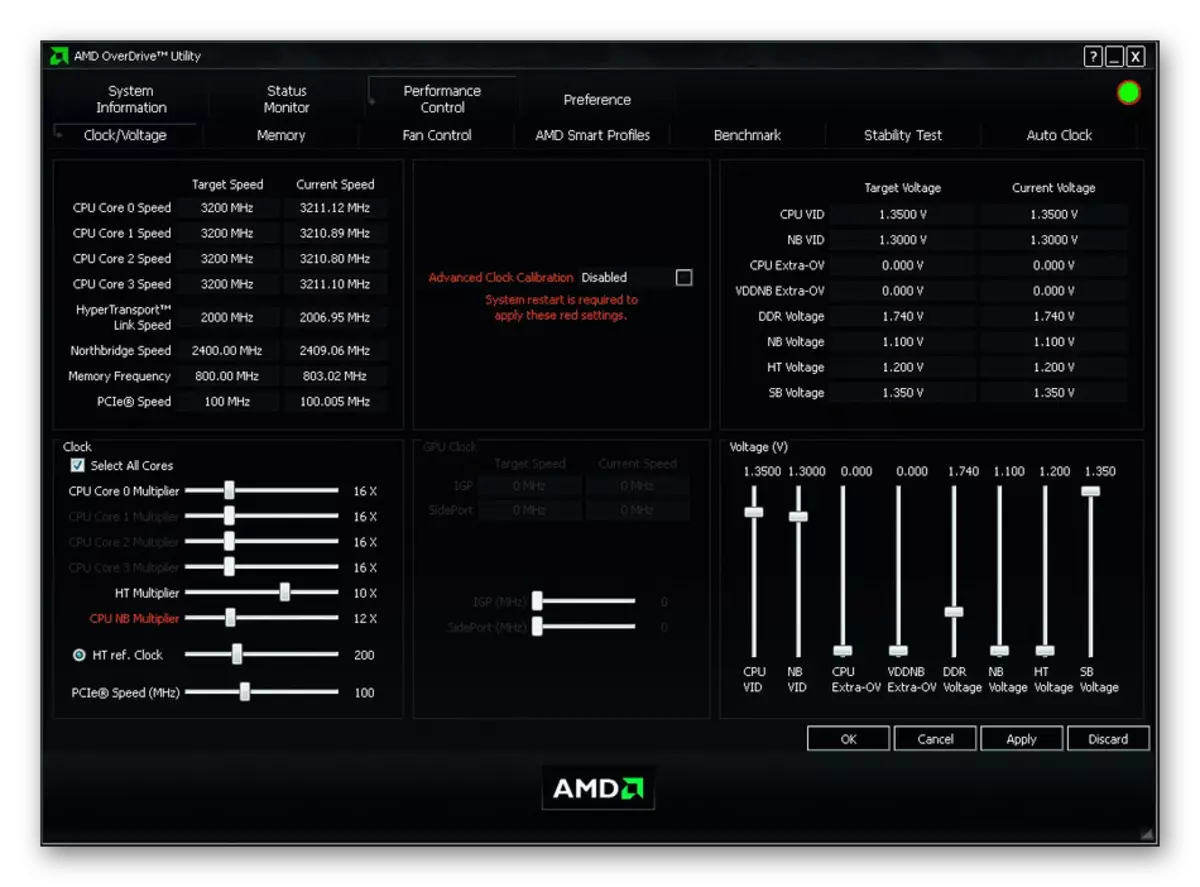
ນີ້ແມ່ນເຮັດຜ່ານແຖບແຍກຕ່າງຫາກ, ບ່ອນທີ່ໂດຍການຍ້າຍແຖບເລື່ອນແລະການຕັ້ງຄ່າທີ່ເຫມາະສົມກັບຄູ່ມື, ຕົວກໍານົດທີ່ດີທີ່ສຸດ. ການປ່ຽນແປງທັງຫມົດມີຜົນບັງຄັບໃຊ້ທັນທີ, ສະນັ້ນທ່ານສາມາດເລີ່ມກວດສອບຄວາມໄວແລະຄວາມຫມັ້ນຄົງຂອງລະບົບໄດ້ທັນທີ. ພິຈາລະນາວ່າເມື່ອເຮັດວຽກກັບ AMD Overdrive, ຫຼັງຈາກທີ່ເລີ່ມຕົ້ນໃຫມ່ຄອມພິວເຕີ, ການຕັ້ງຄ່າທັງຫມົດຈະຖືກປັບໃຫມ່ແລະຕ້ອງໄດ້ຕິດຕັ້ງອີກຄັ້ງ. ໃນດ້ານຫນຶ່ງມັນເປັນຂໍ້ເສຍປຽບ, ແລະໃນທາງກົງກັນຂ້າມ, ມັນຈະຊ່ວຍປ້ອງກັນບັນຫາທີ່ກ່ຽວຂ້ອງກັບການຕັ້ງຄ່າທີ່ບໍ່ຖືກຕ້ອງ.
ໃນຕອນທ້າຍຂອງເອກະສານມື້ນີ້, ພວກເຮົາຕ້ອງການບອກກ່ຽວກັບໂປແກຼມອື່ນໆທີ່ຈະເປັນປະໂຫຍດຫຼັງຈາກ overclocking. ຫຼັກການຂອງການດໍາເນີນງານຂອງພວກເຂົາແມ່ນຢູ່ໃນການຕິດຕາມການໂຫຼດຂອງສ່ວນປະກອບຕ່າງໆແລະອຸນຫະພູມໃນປະຈຸບັນ. ການກວດສອບຄອມພີວເຕີ້ຜ່ານຊອບແວດັ່ງກ່າວຫຼັງຈາກ overclocking ມັນເປັນສິ່ງຈໍາເປັນທີ່ຈະຕ້ອງຮັບປະກັນວ່າການເຮັດວຽກຂອງມັນມີຄວາມຫມັ້ນຄົງ. ທ່ານສາມາດເລືອກເອົາການແກ້ໄຂທີ່ເຫມາະສົມສໍາລັບຕົວທ່ານເອງຈາກການທົບທວນແຍກຕ່າງຫາກໃນເວັບໄຊທ໌ຂອງພວກເຮົາໂດຍການກົດທີ່ລິ້ງດ້ານລຸ່ມ.
ອ່ານຕໍ່: ໂປແກຼມສໍາລັບກວດກາອຸນຫະພູມຂອງຄອມພິວເຕີ
ພຽງແຕ່ໄດ້ຮຽນຮູ້ກ່ຽວກັບຫຼາຍໆໂປແກຼມທີ່ສາມາດໃຊ້ໄດ້ໃນເວລາທີ່ overclocking ram. ຕາມທີ່ທ່ານເຫັນ, ບັນຊີລາຍຊື່ຕົວມັນເອງແມ່ນຂ້ອນຂ້າງຈໍາກັດ, ແລະເຫດຜົນສໍາລັບສິ່ງນີ້ພວກເຮົາໄດ້ສະແດງອອກແລ້ວໃນຕອນຕົ້ນຂອງວັດສະດຸ. ທ່ານຈະຕ້ອງເລືອກຈາກສອງຕົວເລືອກທີ່ມີຢູ່ແລ້ວຫຼືປັບໄລຍະເວລາຜ່ານ BIOS, ເທົ່າທີ່ມັກຈະເກີດຂື້ນ.
